빠른 링크
Google Google Photos Grammarly ARTA
애플의 최신 인공지능 기능을 지원하지 않는 아이폰 사용자라면, iOS 생태계에서 가장 최첨단 기술에 소외감을 느낄 수 있습니다. 처음에는 저도 이런 생각을 했지만, 몇몇 앱들이 이러한 고급 기능들을 구형 장치에서도 재현할 수 있게 해주었습니다.
-
Google
애플의 지능형 기술 중 가장 인상적인 기능은 확실히 시각적 인텔리전스입니다. 이 기능을 사용하면 디바이스 카메라를 특정 물체나 장소로 겨냥하고, 고급 계산 능력을 활용해 그 대상을 식별하고 관련 정보를 제공합니다. 그러나 Visual Intelligence는 현재 iPhone 16 시리즈에서만 작동하므로, 이 기능을 사용할 수 없는 경우 Google Lens가 가장 좋은 대안이 될 수 있습니다.
Google Lens를 아이폰에서 사용하려면 앱스토어에서 Google 앱을 다운로드한 후 설치합니다. 설치 후 검색창 내 카메라 아이콘을 탭하여 기능을 활성화하고, 카메라 접근 권한을 허용해야 합니다. 마지막으로 "계속" 버튼을 누르면 됩니다.
화면 하단에는 번역, 검색, 숙제 세 가지 옵션이 있습니다. 검색 기능을 선택하면 아이템을 식별하려는 대상에 카메라를 겨냥하고 셔터 아이콘을 탭합니다. 예를 들어 스타벅스 커피 잔을 카메라로 찍으면 관련 정보가 즉시 제공됩니다.
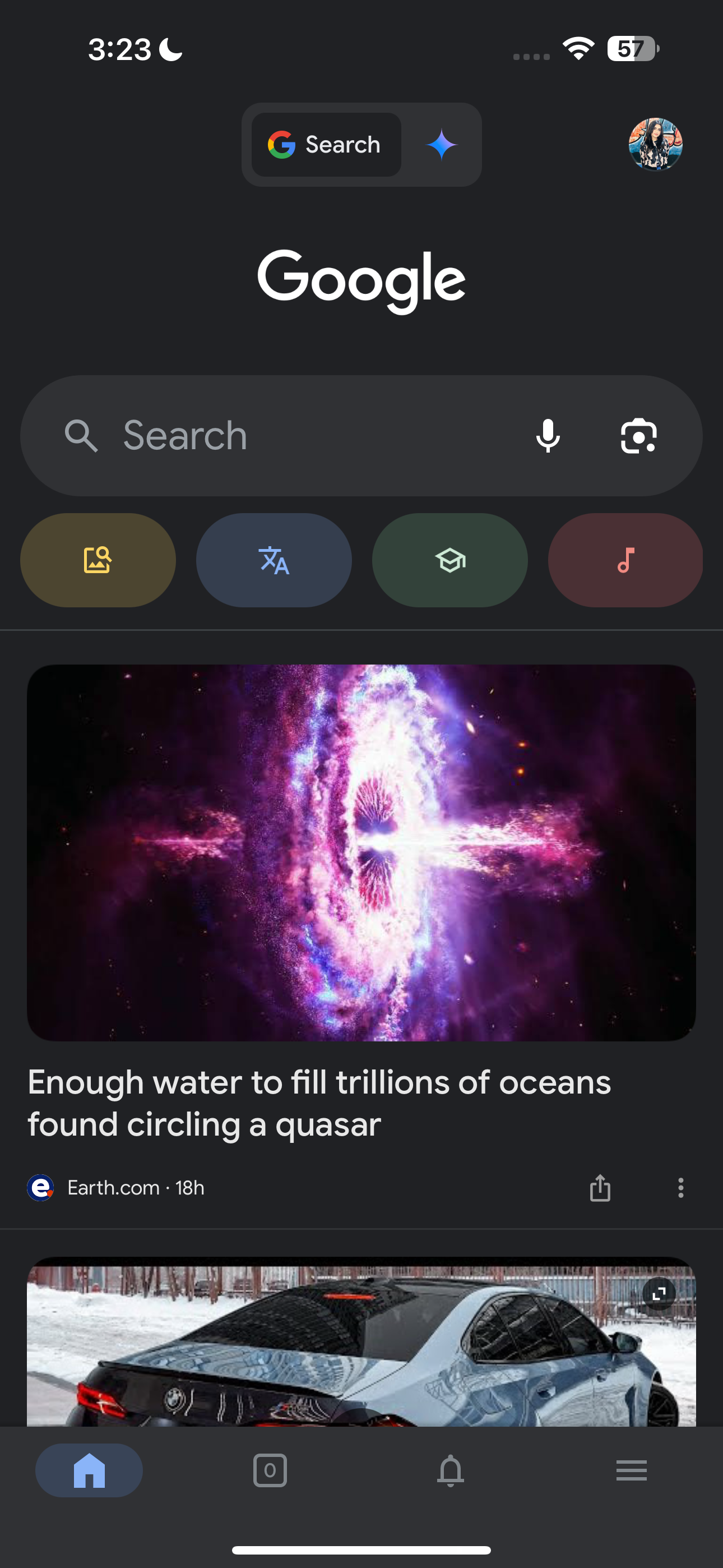

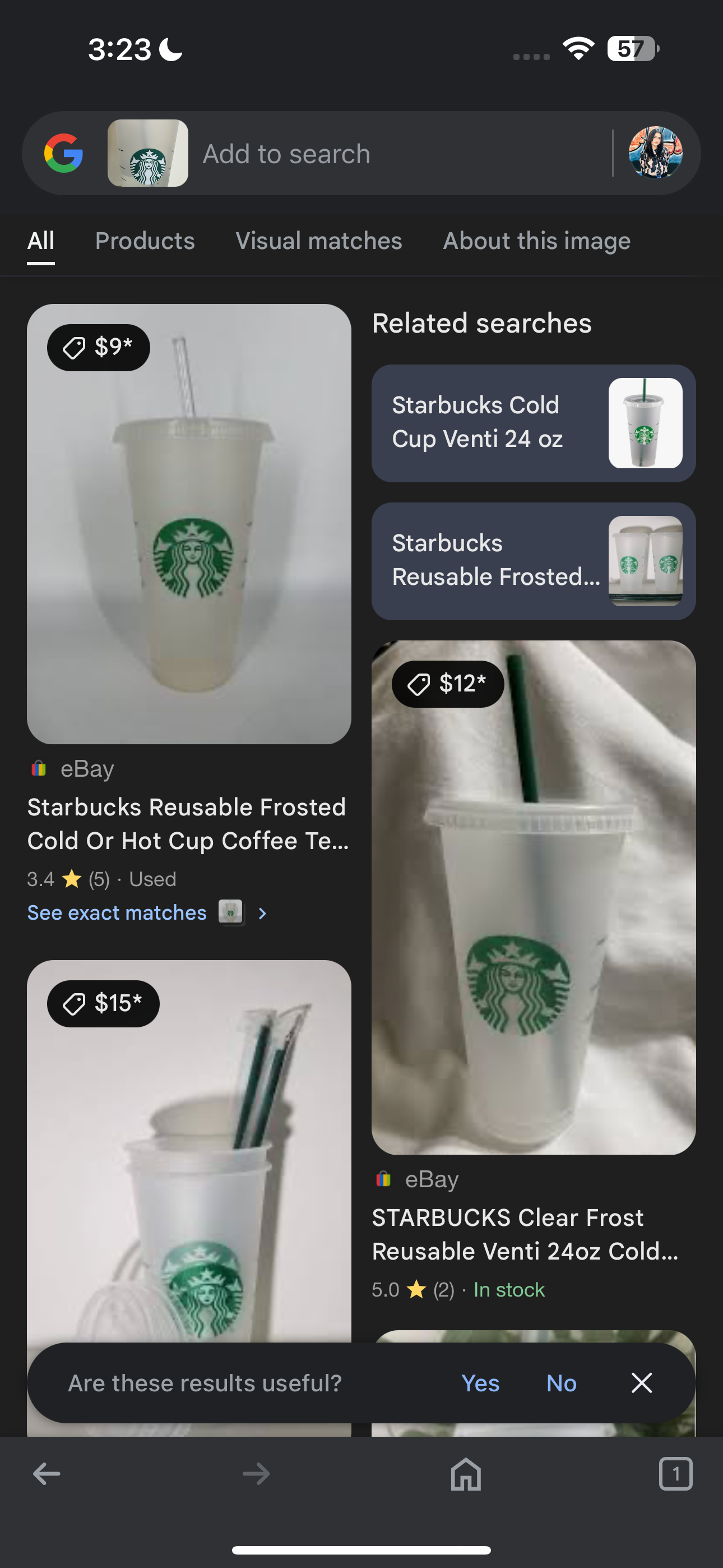
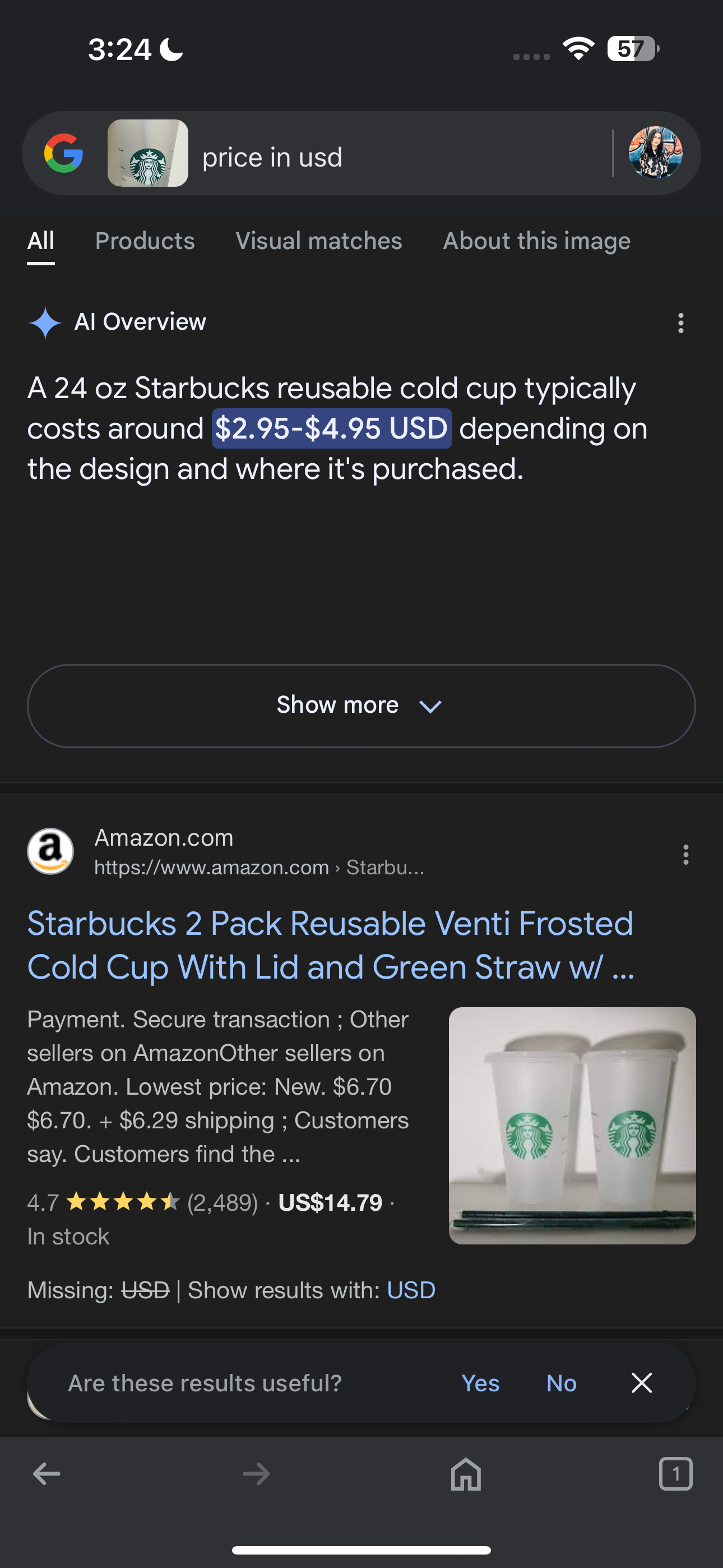
화면 상단의 ‘검색 추가’ 옵션을 사용하면 이미지에 대한 직접적인 질문도 할 수 있습니다. 예를 들어 "USD 가격"이라고 입력하면 AI가 즉시 답변합니다.
다양한 기능과 정보 제공 측면에서 Google Lens와 Visual Intelligence는 유사하며, 두 가지 도구 모두 비슷한 결과를 제공합니다. 그러나 Visual Intelligence는 ChatGPT와 통합되어 있는 반면, Google Lens는 독립적으로 작동합니다.
다운로드: Google (무료, 앱 내 구매 가능)
-
Google Photos
한 시간 동안 사진을 찍은 후에 가장 좋아하는 한 장이 배경의 쓰레기통으로 인해 마음에 들지 않을 수 있습니다. 그러나 Apple의 Clean Up 도구를 사용하면 최신 아이폰 없이도 비슷한 결과를 얻을 수 있습니다. Google Photos 앱 내의 마법 지우개 기능은 이러한 방해 요소들을 효과적으로 제거하는 데 도움이 됩니다.
Google Photos에서 마법 지우개 기능을 사용하려면 앱을 열고 수정하고자 하는 사진으로 이동한 후 편집 옵션을 선택합니다. 그 다음 ‘도구’ > ‘마법 지우개’ > ‘지우기’를 클릭하면 됩니다. 소프트웨어는 자동으로 제거할 요소들을 추천하지만, 직접적으로 지울 부분을 선택할 수도 있습니다.

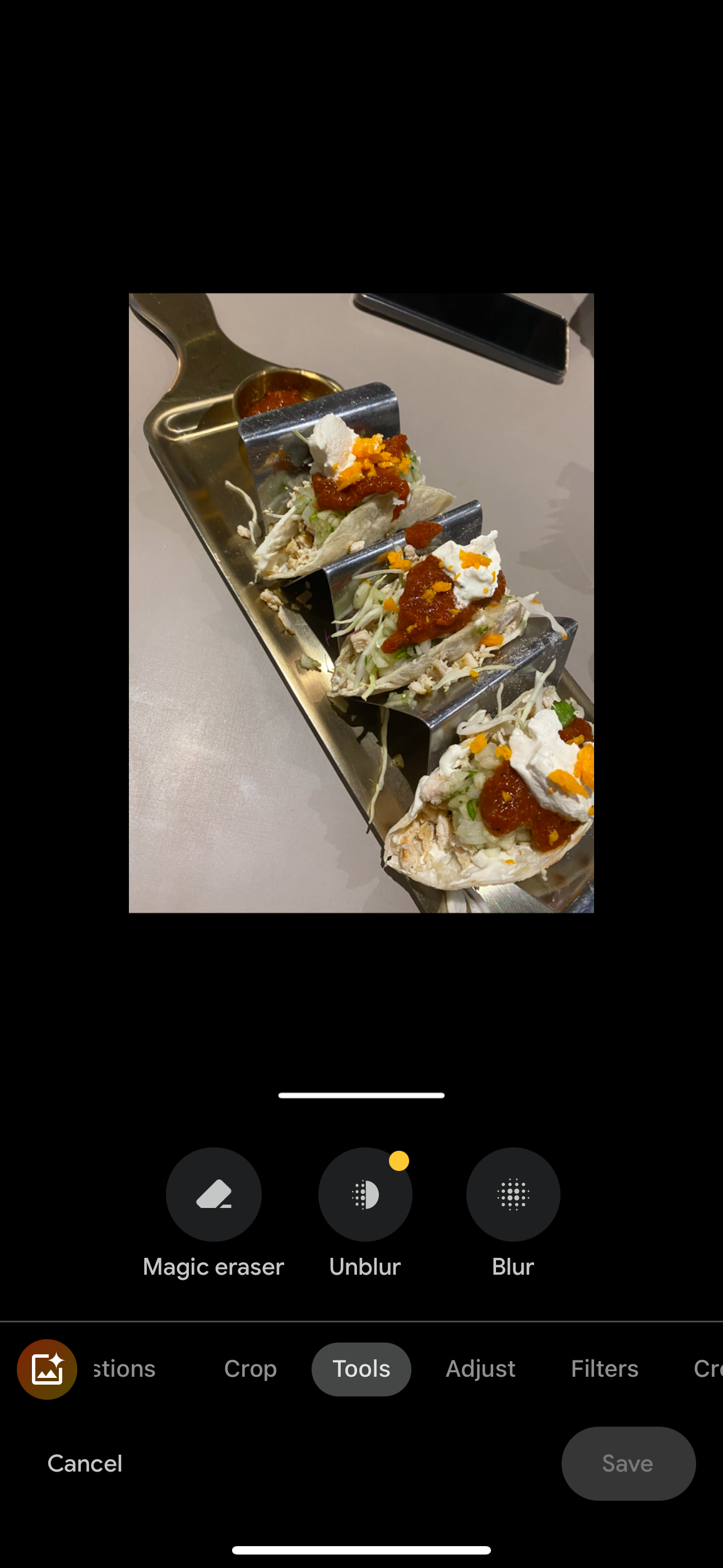


Apple의 Clean Up 기능과 Google Photos의 마법 지우개 기능을 비교했을 때, 두 도구 모두 비슷한 결과를 제공합니다. 그러나 Magic Eraser는 월 10회 제한이 있으며, 이 제한을 초과하려면 최소 2TB 이상의 저장 용량을 가진 프리미엄 Google One 계획에 가입해야 합니다.
다운로드: Google Photos (무료, 앱 내 구매 가능)
-
Grammarly
애플의 지능형 기능 중 하나인 Writing Tools는 사용자가 텍스트를 세밀하게 검토하고 수정할 수 있게 해줍니다. 또한 ChatGPT와 연동하여 새로운 글을 작성하는 데도 도움이 됩니다.
Grammarly 앱을 설치하면 이 경험을 재현할 수 있습니다. Grammarly 앱을 열고 새 계정을 만들거나 기존 계정에 로그인한 후, 키보드를 추가합니다. 설정 앱에서 ‘키보드’로 이동하여 Grammarly 스위치를 활성화하고 ‘전체 접근 권한’을 활성화하면 됩니다.
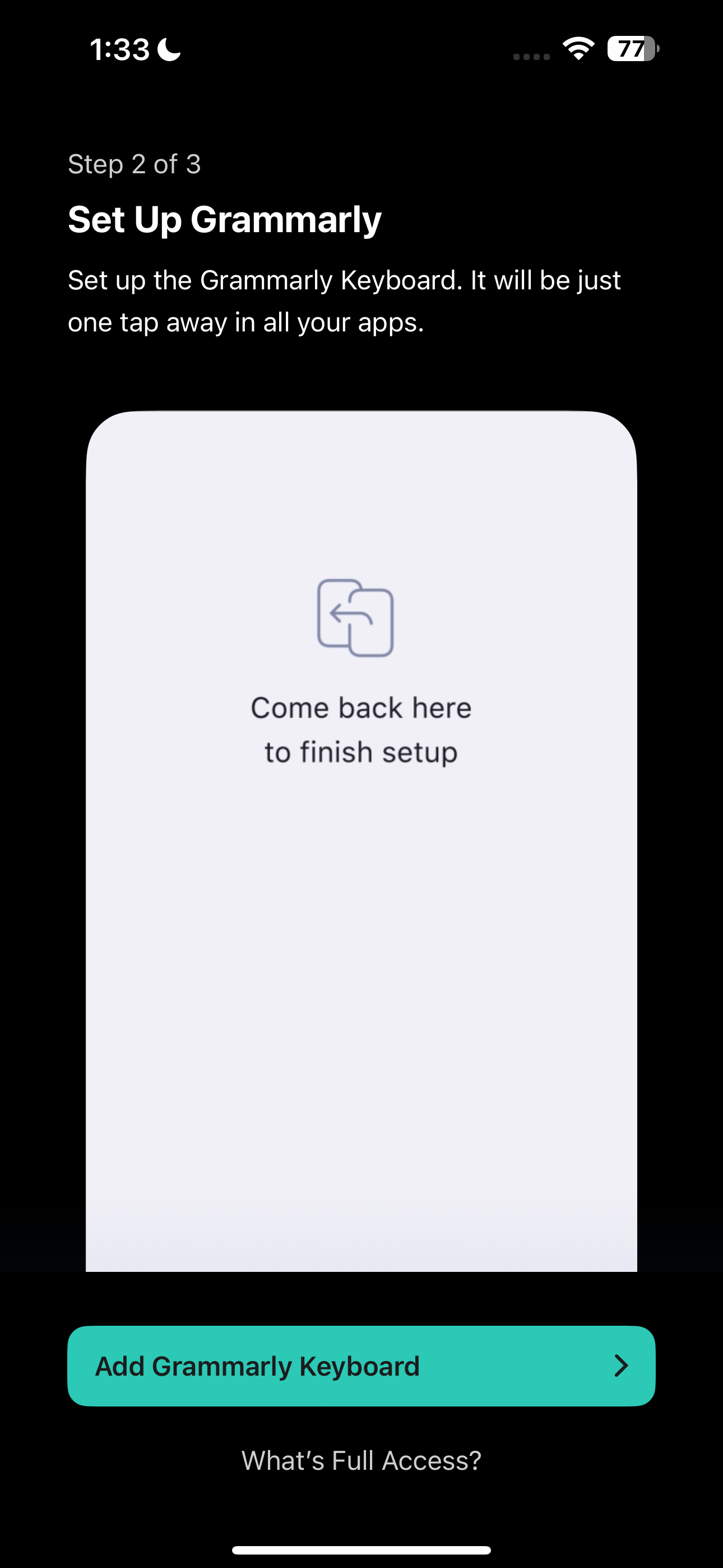
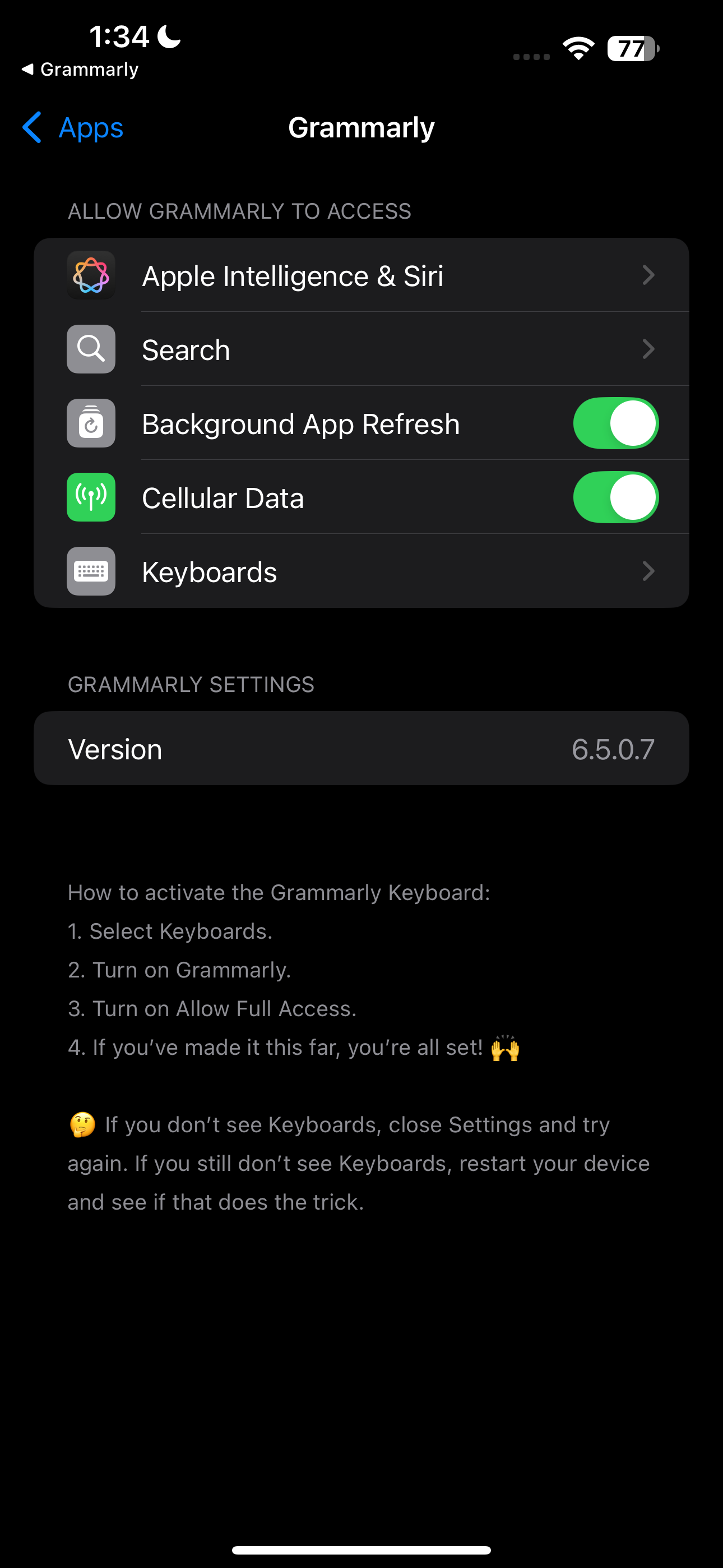
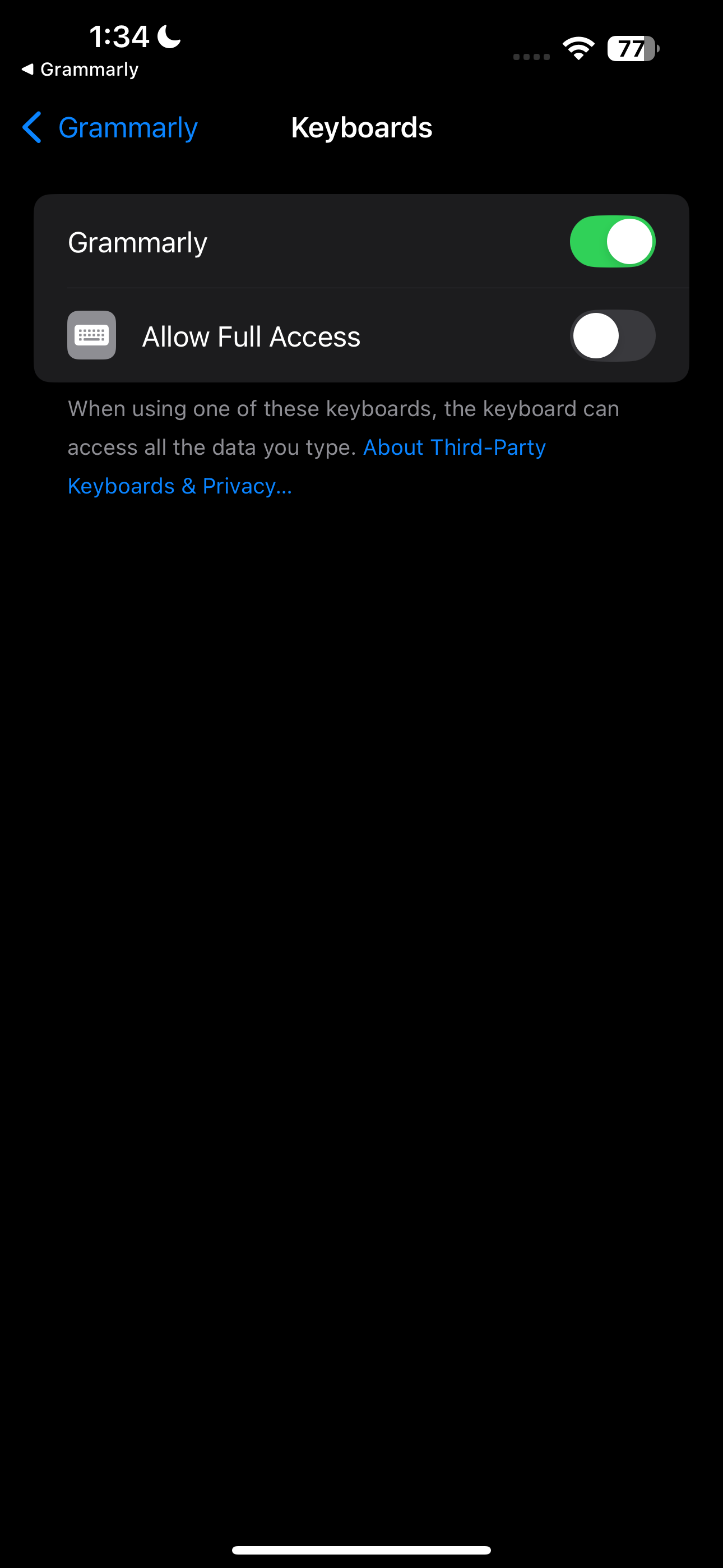
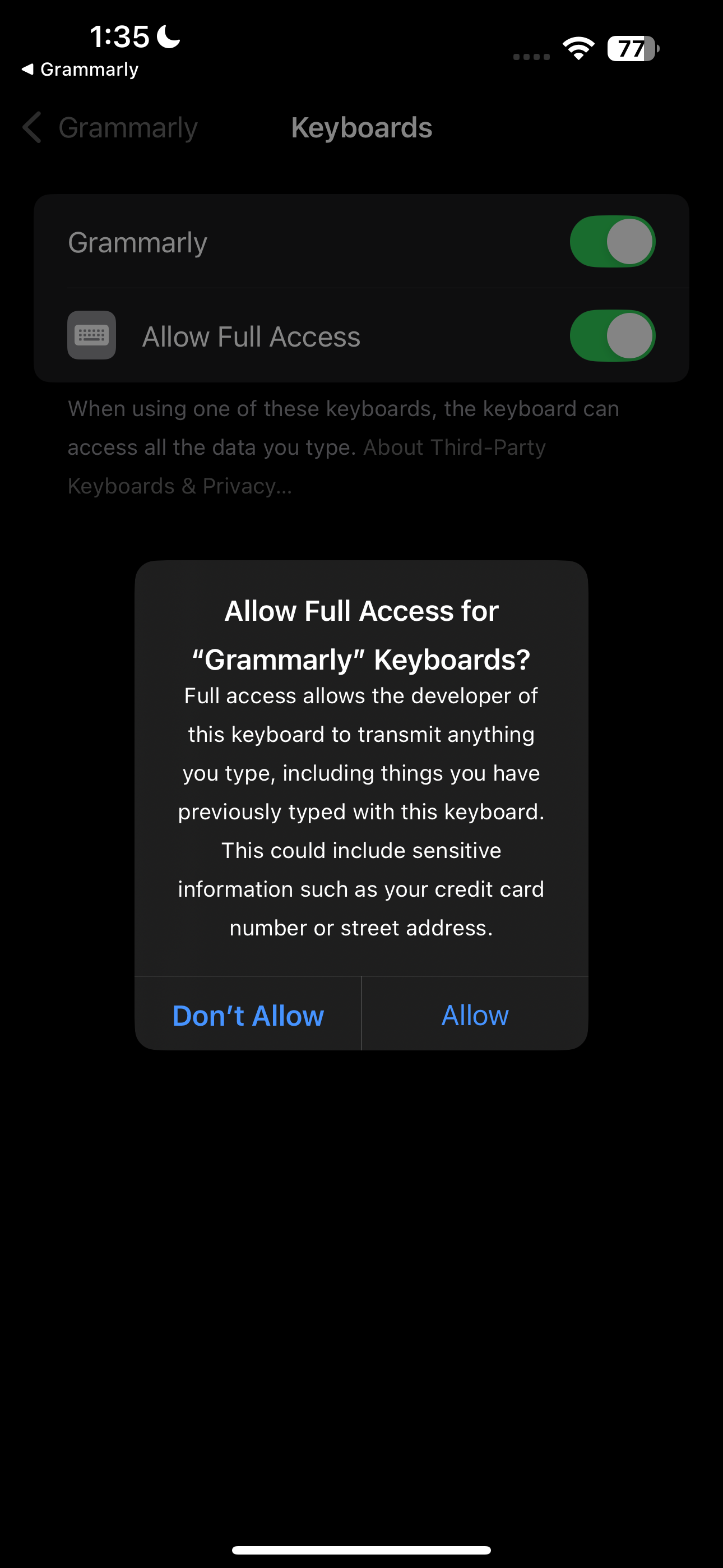
키보드를 사용하려면 글로브 아이콘을 길게 누르고 Grammarly를 선택합니다. 텍스트를 입력하면 친절한 문법 및 맞춤법 제안이 제공됩니다.
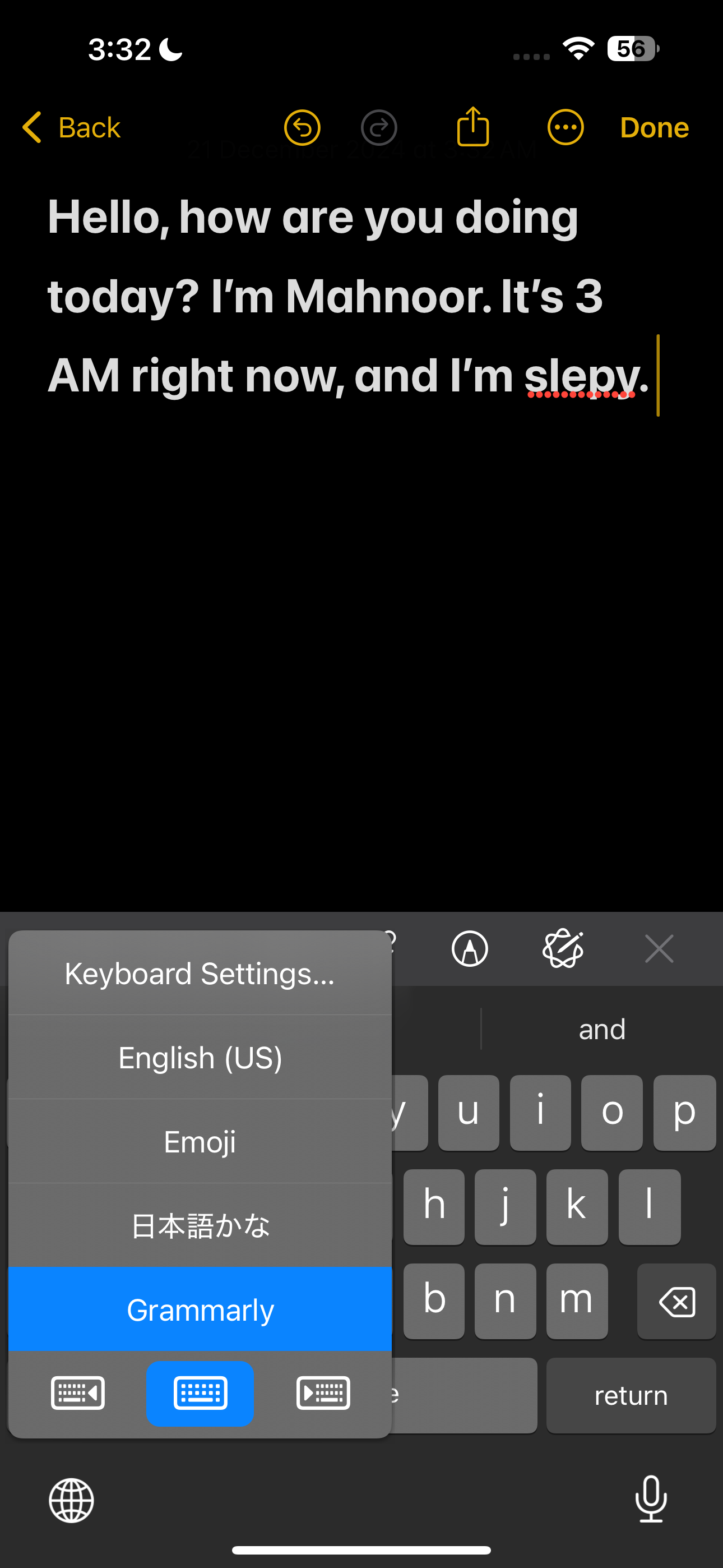
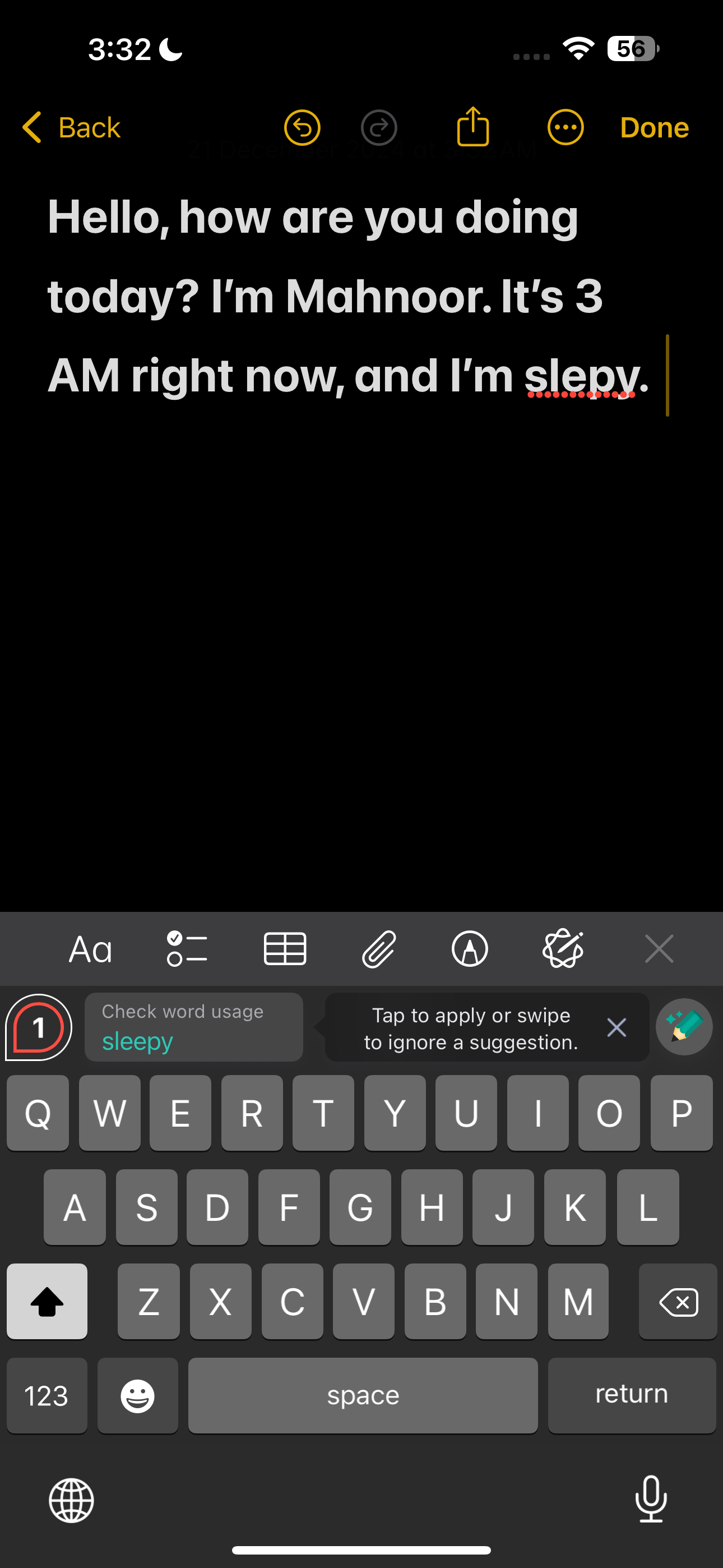
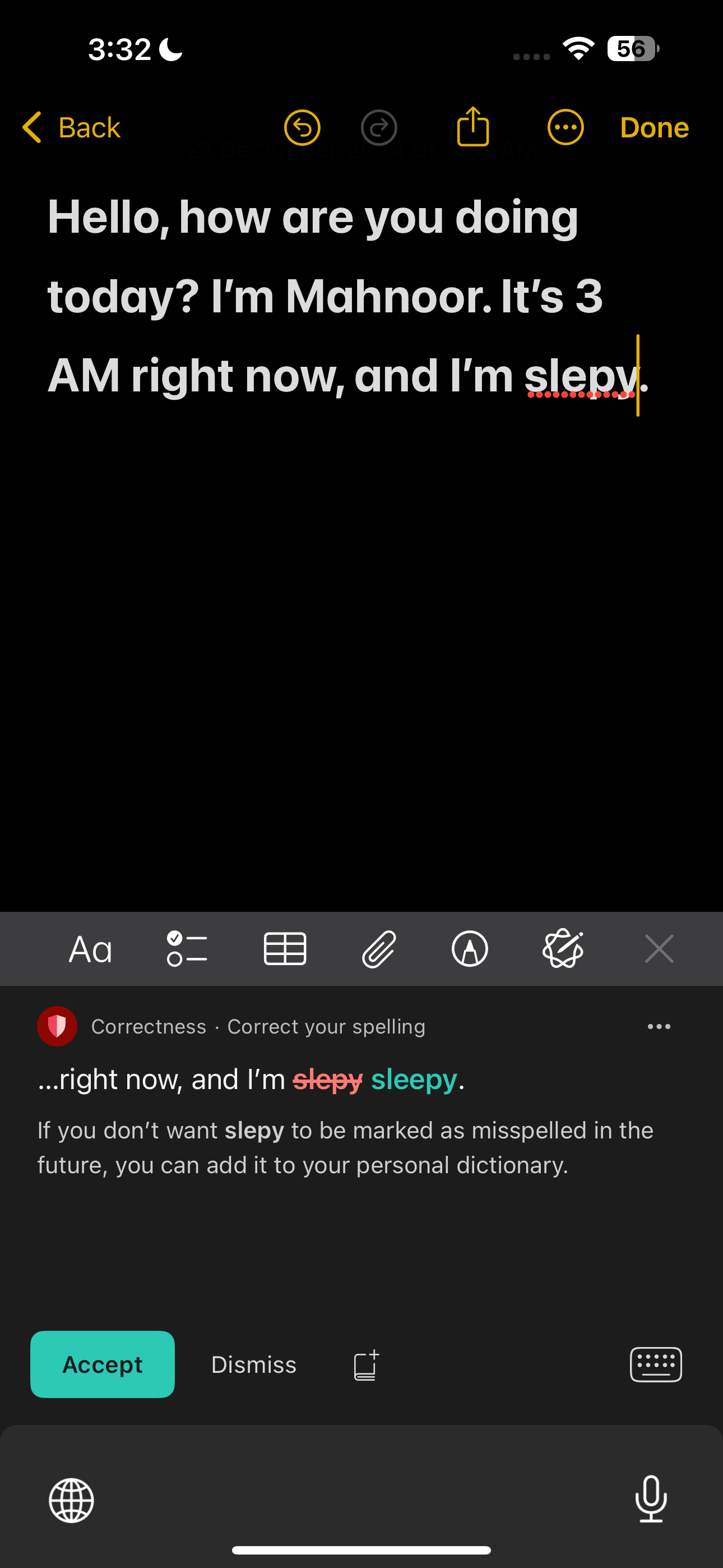
또한 텍스트를 선택하고 ‘강화’ 기능을 활성화하면 세 가지 스타일 옵션 중에서 선택할 수 있습니다: 비공식, 중립, 공식.
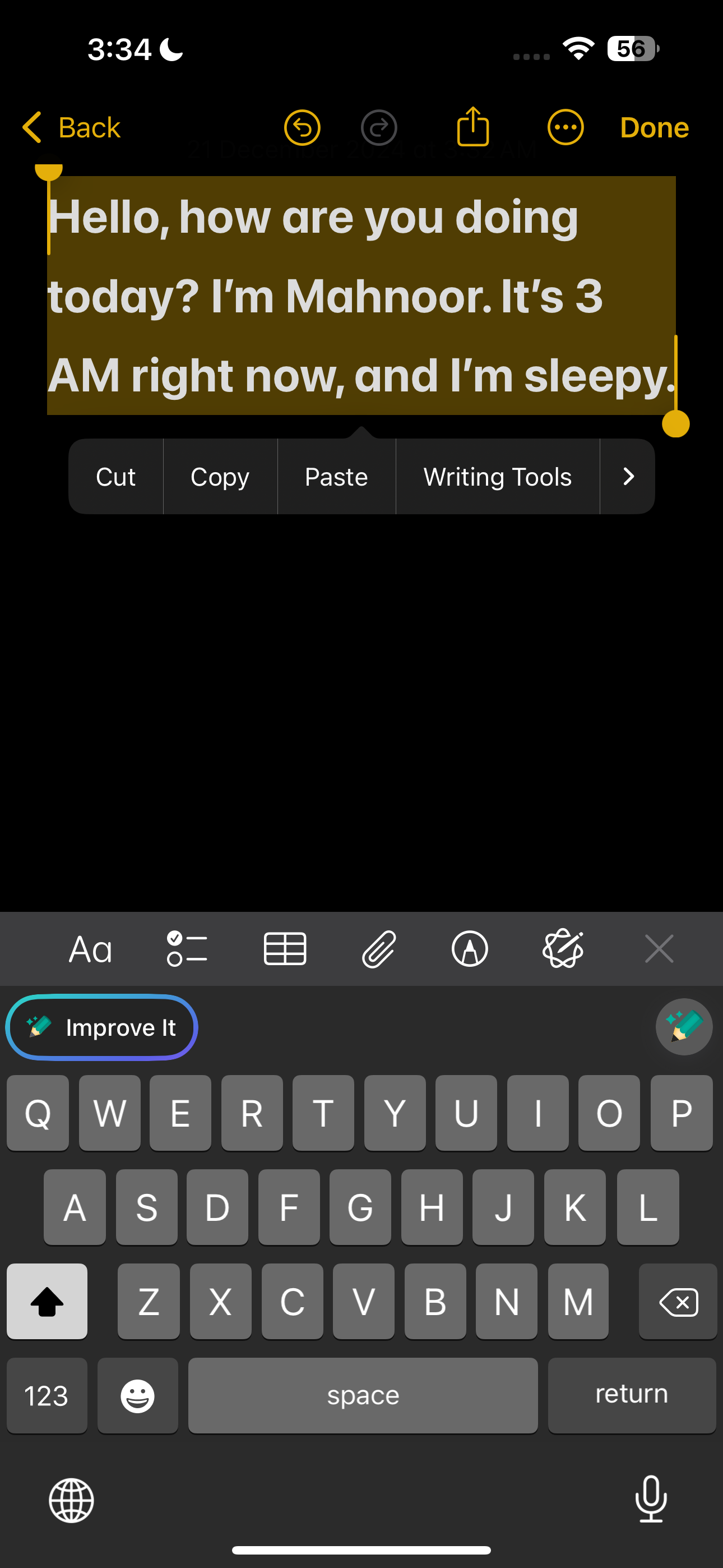
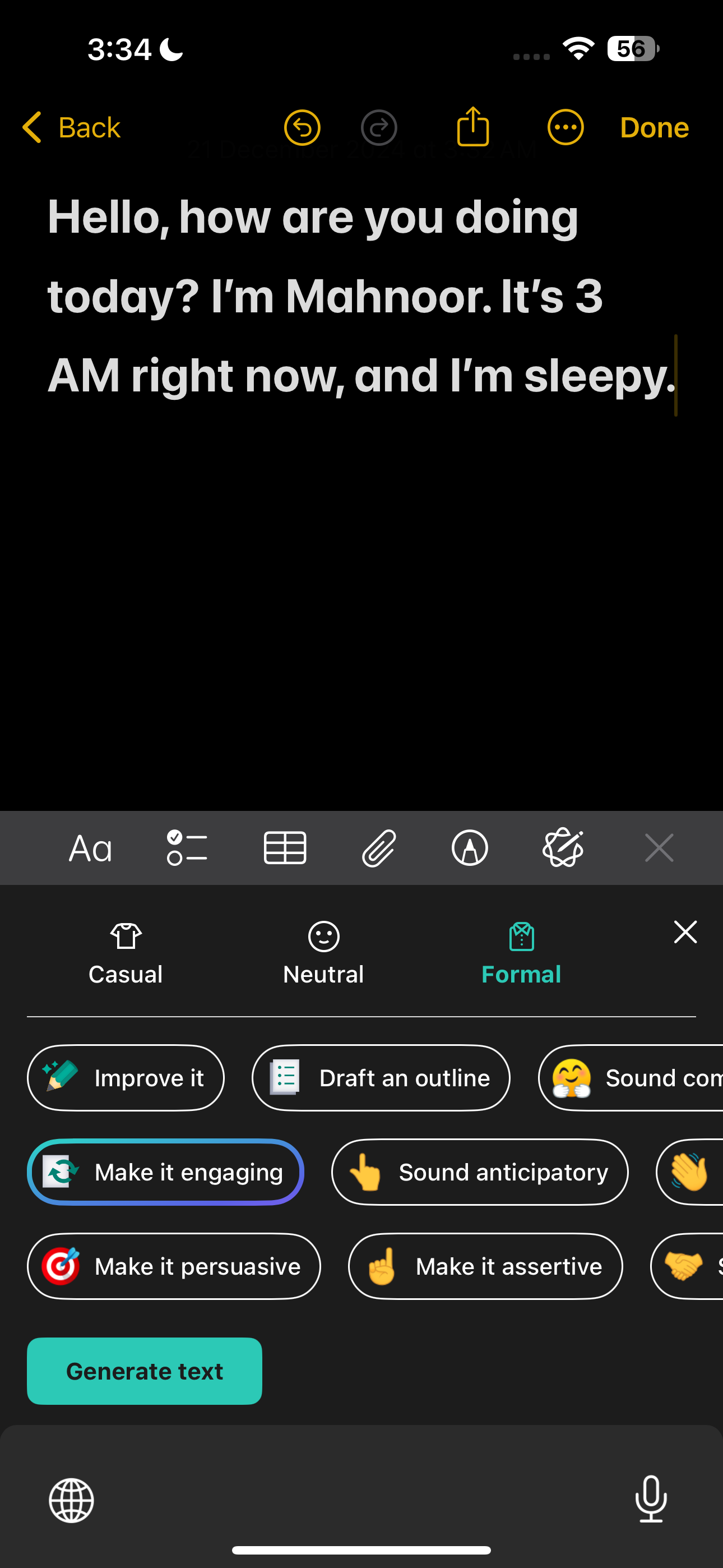
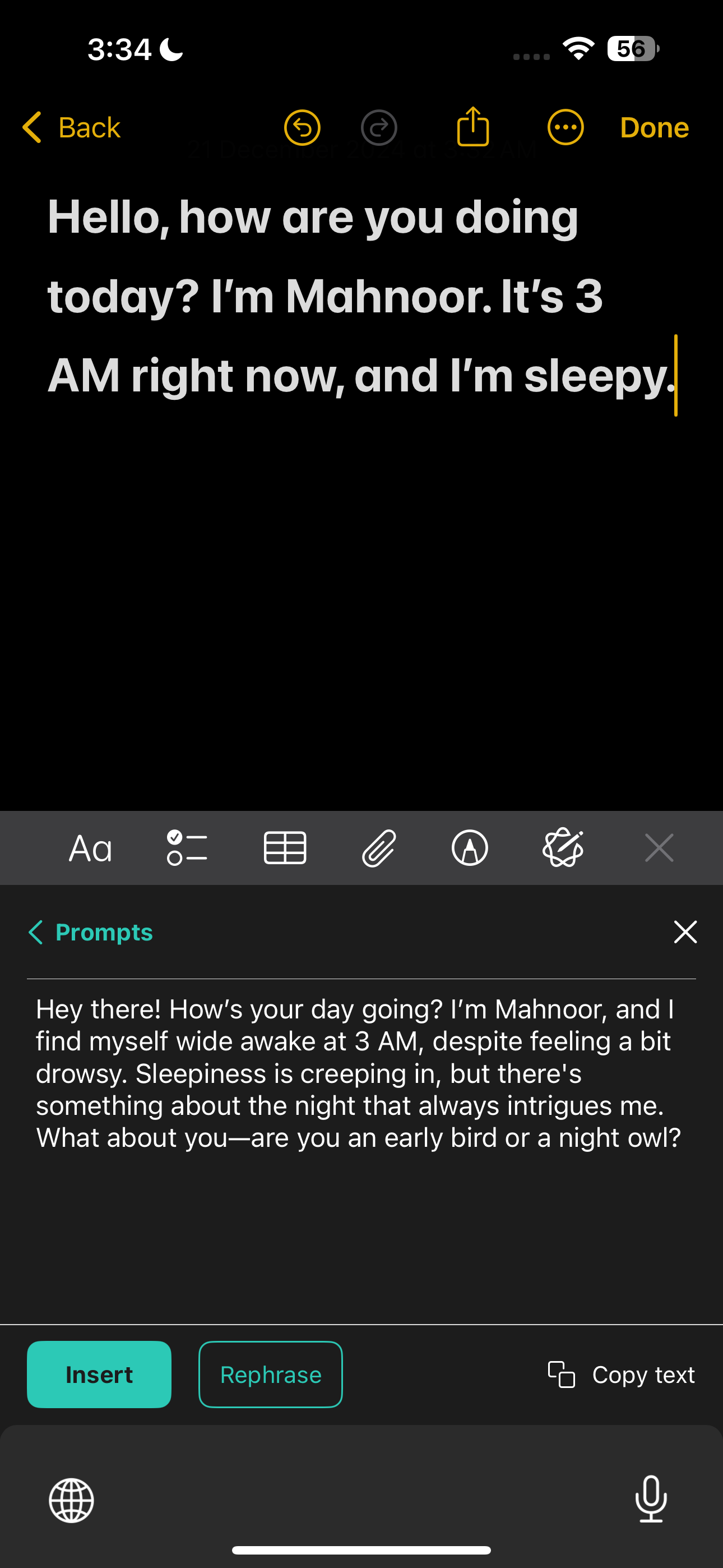
Grammarly는 Writing Tools의 모든 기능을 포함하며, 추가적인 기능도 제공합니다.
다운로드: Grammarly (무료, 구독 가능)
-
ARTA
대부분의 AI 기능들이 일상적인 사용을 목표로 하지만, Apple Intelligence는 Genmoji와 Image Playground 같은 재미있는 기능도 제공합니다. Genmoji는 사용자가 개인화된 이모지를 만들 수 있게 해주며, Image Playground는 다양한 입력에 따라 인공지능을 활용해 카툰 스타일의 이미지나 일러스트레이션을 생성합니다.
이와 유사한 기능을 제공하는 AI ARTA를 사용하면 iPhone 없이도 AI 생성 이미지를 즐길 수 있습니다. 이 플랫폼은 Image Playground와 비슷한 기능들을 제공하며, 텍스트 설명으로부터 이미지 생성, 스케치 개선 및 변환 등 다양한 기능을 지원합니다.
앱을 설치하고 ‘생성’ 섹션에서 작업을 시작하면 됩니다. 텍스트 상자에 원하는 설명을 입력하거나 주사위 아이콘을 탭하여 무작위로 생성된 프롬프트를 사용할 수 있습니다.
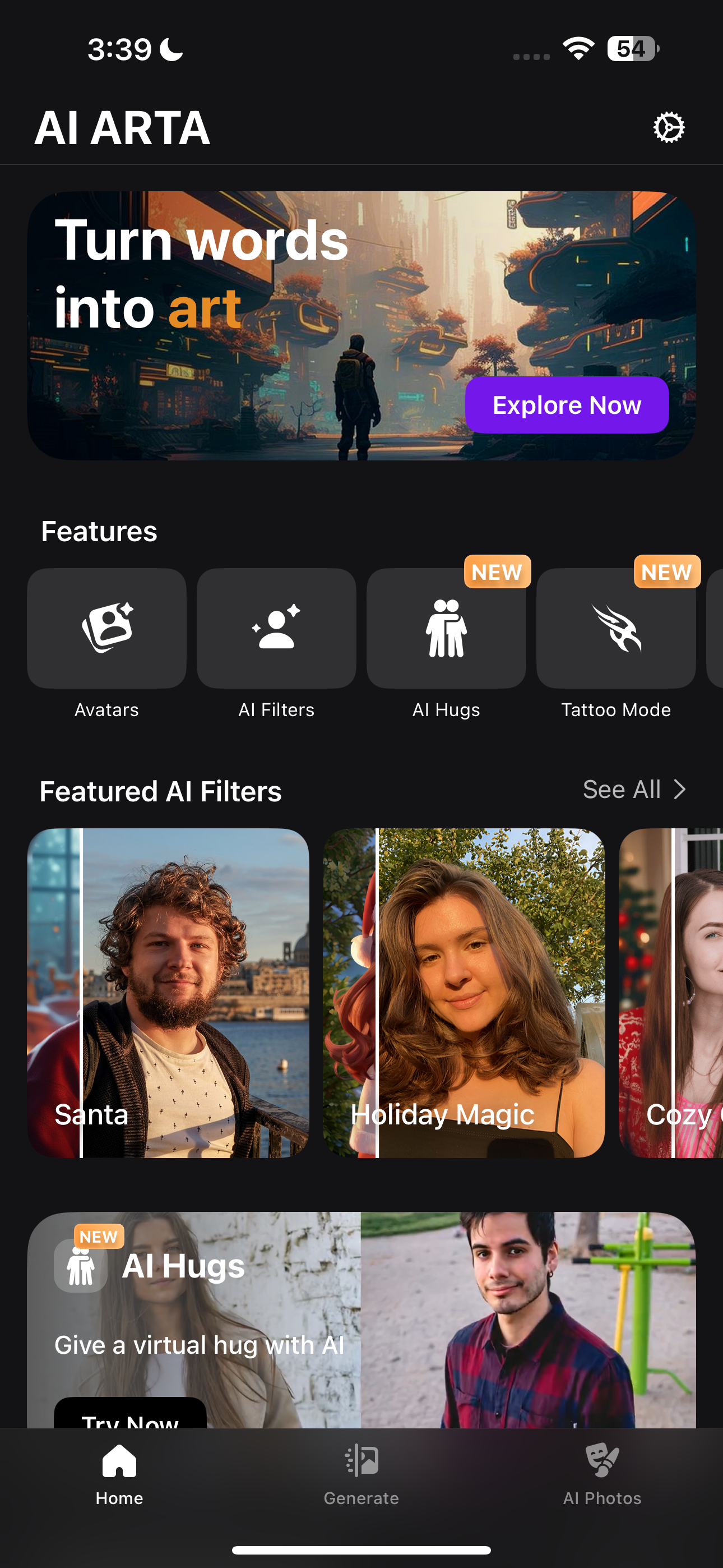
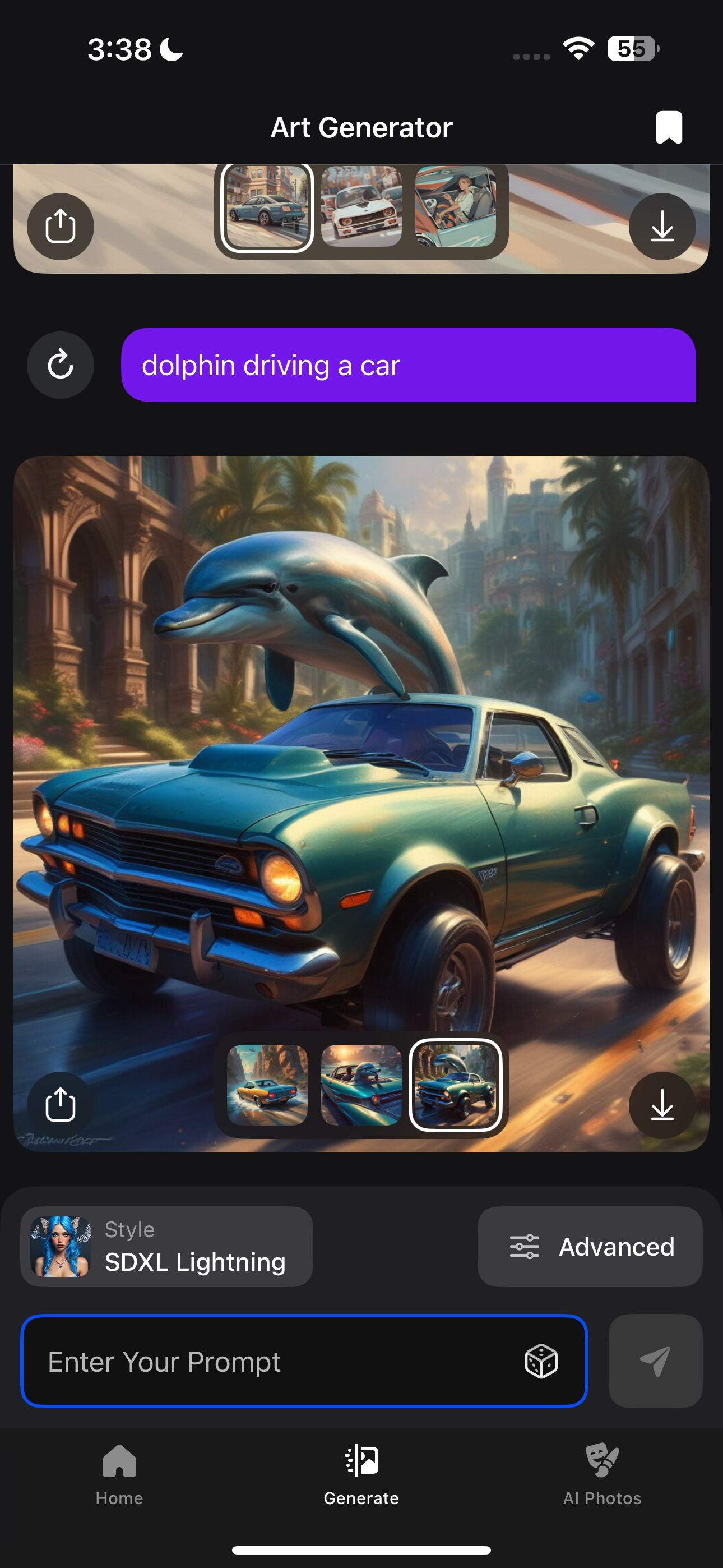
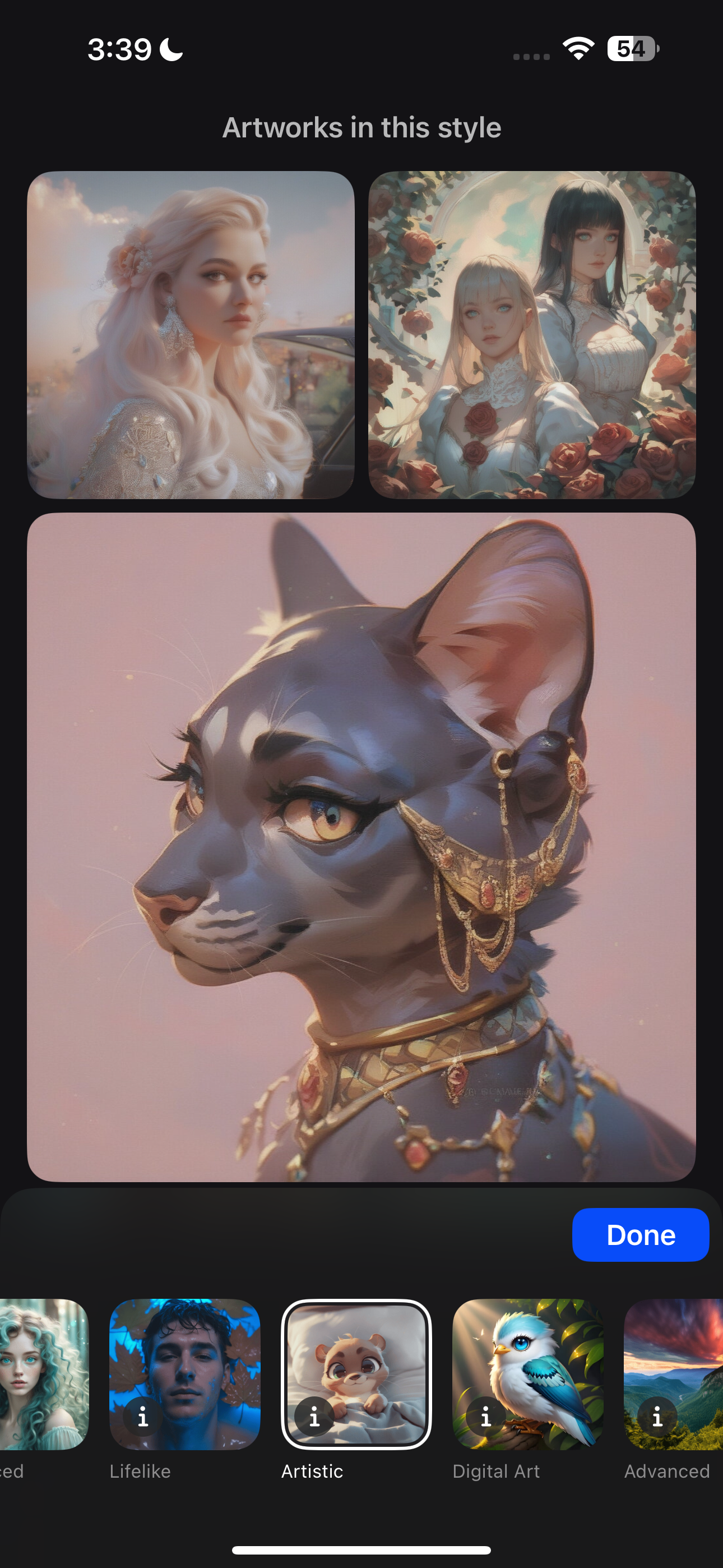
스타일을 변경하려면 ‘스타일’ 옵션을 선택하면 됩니다. Photolike, Anime, Graphic Novel, Illustration, Digital Art 등 다양한 스타일 중에서 선택할 수 있습니다.
무료로 이미지를 생성하려면 하루에 최대 5개의 광고를 볼 필요가 있으며, 또는 앱의 프리미엄 구독을 이용하면 됩니다. 이는 Image Playground와 유사한 서비스를 즐길 수 있는 좋은 기회입니다.
다운로드: ARTA (무료, 구독 가능)
애플이 Apple Intelligence 기능을 더 넓은 범위의 장치에 확장하지 못한 것은 아쉽지만, 위에서 언급된 앱들은 유사한 사용자 경험을 제공할 것입니다.